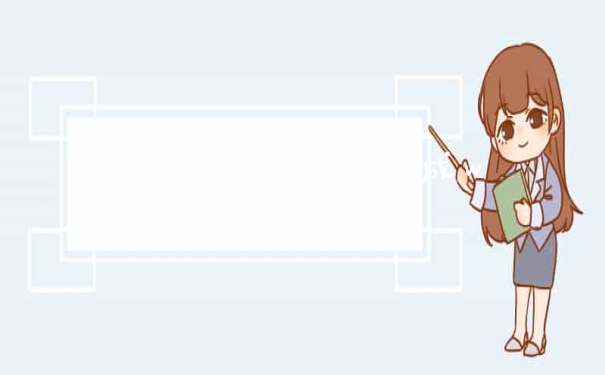电脑开机后屏幕上显示输入不支持,其实就是用户在系统中设置了分辨率超过了显示器的最高分辨率(超出显示范围)导致的问题。
以Win7操作系统为例:
第一步、电脑刚开机的时候,我们连续按键盘上“F8”键,选择安全模式;
第二步、进入安全模式;
第三步、在安全模式下,双击桌面,将显示器调到最低分辨率或者最佳分辨率,确定。
第四步、启动电脑就可以正常进入系统了。
扩展资料:
当主机传送给显示器的图像分辨率超出了显示器可显示范围,但显示器却没有将高分辨率转为低分辨率并进行显示的功能(就如同主机传给了显示器一张大图片,显示器不能显示小图片又无法对图片进行缩小),就会提示“输入不支持”。
当然也可以换一台支持的显示器,把分辨率调到最低再换回来。在调整显示器的分辨率。
显示器维护分为机外和机内两部分。机外清洁主要是擦拭显示屏幕表面,机内清洁则需要打开显示器外壳。
机外清洁
平时清除显示器屏幕上的灰尘时,应关闭显示器的电源,拔下显示电源线和信号电缆线,用柔软的干布小心地从屏幕中心向外擦拭,擦拭的方法应从屏幕内圈向外呈放射状轻轻地擦拭,如果屏幕表面较脏,可以用少量的水湿润脱脂棉或镜头纸擦拭,千万不能用酒精之类的化学溶液擦拭。
内清洁清,必须请专业人员操作,不要私自打开显示器后盖。
显示器显示输入不支持并黑屏,怎么办?
1、首先检查电脑的外部接线是否接好,把各个连线重新插一遍,看故障是否排除。
2、如果故障依旧,接着打开主机箱查看机箱内有无多余金属物,或主板变形造成的短路,闻一下机箱内有无烧焦的糊味,主板上有无烧毁的芯片,CPU周围的电容有无损坏等。
3、如果没有,接着清理主板上的灰尘,然后检查电脑是否正常。
4、如果故障依旧,接下来拔掉主板上的Reset线及其他开关、指示灯连线,然后用改锥短路开关,看能否能开机。
5、如果不能开机,接着使用最小系统法,将硬盘、软驱、光驱的数据线拔掉,然后检查电脑是否能开机,如果电脑显示器出现开机画面,则说明问题在这几个设备中。接着再逐一把以上几个设备接入电脑,当接入某一个设备时,故障重现,说明故障是由此设备造成的,最后再重点检查此设备。
6、如果故障依旧,则故障可能由内存、显卡、CPU、主板等设备引起。接着使用插拔法、交换法等方法分别检查内存、显卡、CPU等设备是否正常,如果有损坏的设备,更换损坏的设备。
7、如果内存、显卡、CPU等设备正常,接着将BIOS放电,采用隔离法,将主板安置在机箱外面,接上内存、显卡、CPU等进行测试,如果电脑能显示了,接着再将主板安装到机箱内测试,直到找到故障原因。如果故障依旧则需要将主板返回厂家修理。
8、电脑开机无显示但有报警声,当电脑开机启动时,系统BIOS开始进行POST(加电自检),当检测到电脑中某一设备有致命错误时,便控制扬声器发出声音报告错误。因此可能出现开机无显示有报警声的故障。
AOC显示屏显示输入不支持。是怎么回事
这种情况与显卡输出图像的分辨率和刷新频率有关。

一种情况是系统中设置的分辨率高于显示器支持的最高分辨率。比如,我的显示器最多支持1024×768,但我将它调成了2048×1536,确认后,显示器就黑屏了,它支持不了。
另一种情况是将刷新频率设置成高于显示器的标称最高刷新频率,如果是液晶显示器请将刷新频率改为60HZ,如果是普通的CRT显示器,那么要看CRT显示器的最大刷新频率是是多少,然后将电脑设置成不高于最大刷新频率的值。
其实,windowsXP系统不般不会出现这种情况。在“显示属性”对话框中,点右上的标签“设置”。
点“高级(V)”按钮,出现“即插即用监视器….”类似的对话框,点击其中的“监视器”标签。
如上图所示,其中有个“隐藏该监视器无法显示的模式(H)”复选框,如果打勾的话,则使用者就不可能把分辨率和刷新率设置成超出监视器的范围的参数。否则,把这个勾去掉,并确定了的话,这种情况就可能出现。
出现这种情况,该怎么办呢?
重新启动机器,按F8进入系统启动选项,选择“VGA显示模式”启动,然后将分辨率和刷新率设置成显示器支持的值,重新启动就可以了。
这里需要说明的是,某些主板(比如华硕)刚开机时按F8功能键是选择启动设备,所以按F8功能键时不能过早,要等快要引导系统的时候按,也就是在前面显示英文的自检过程结束后再按F8键,才能激活系统启动选项。
如果还解决不了问题,还是选择上面的启动项进去,然后找到设备管理器,删除显卡设备后再重新启动机器。等机器重新启动后,系统一定会提示找到新硬件,需要安装驱动程序。安装好就行了。
重新启动计算机到安全模式–》右键点击我的电脑–》点属性–》点硬件–》点设备管理器–》点开显示卡–》删除显示卡项下的显卡设备–》确定后重新启动计算机就好了。
笔者发现,有些用户经过上述的操作后,开机仍然黑屏,这种情况怎么办呢?
WindowsXP下,还可以采用下面操作来解决,这个操作就是重新设置分辨率:
电脑开机后等一段时间,估计电脑已经进入桌面后,将鼠标移动到屏幕的最右边(因为这边通常是空白),点击鼠标右键,按R键,按tab键4下,按右向箭头(→)4次,按tab键一次,按左键←几秒后松开,按回车键。
对于Windows7,可以采用相似的方法,具体步骤如下:
电脑开机后等它进入桌面完成后,尽量将鼠标往右边靠,因为一般右边是空的,点击鼠标右键,按C键,按tab键2下,按回车(Enter)键,按向下的箭头(↓)多次,按回车(Enter)键,按ALT+A键(先按下ALT键不放,再按A键),这个时候屏幕就应该显示出来了。
通常上面的方法都是有效的。
显示器输入不支持黑屏 显示器输入不支持黑屏的原因及解决方法
桌面点右键找到屏幕保护程序选项点左键找到监视器的电源,点一下电源选项,然后找到关闭监视器选项改为从不,下面两个选项也改为从不。输入不支持是分辨率设置太高,屏幕有斜纹是显示器不同步,就可以了。
冠捷已形成了多个品牌:AOC、Topview(冠捷)、梦想家、玛雅、易美逊、Amark、milo、NESO、长城等品牌。
AOC是冠捷旗下的全系列产品,面向大众消费群,是其主打品牌。
扩展资料
AOC将于2012年淘汰CCFL背光产品 全部转为LED 跟随优派的脚步,AOC决定将淘汰CCFL背光显示器/液晶电视产品,全部采用LED背光。从现在起AOC将不接受CCFL背光显示器的订单,这样从2012年初开始AOC的产品线将全部转为LED。
对比CCFL灯管,LED背光最大的优势就是省电,最多可节省50%的能源消耗。同时LED背光灯管的体积小,能使显示器的厚度降低,在图像表现方面也能带来更高的对比度和色彩饱和度。
电脑屏幕显示"输入不支持"是由于你调了电脑主机的屏幕率。有些显示器不知道这样的分辨率输入就会中造成显示“输入不支持”。这种情况就应该重新设置分辨率,具体操作如下:
1、电脑桌面右键选择“屏幕分辨率”。
2、选择合适的可以支持的屏幕分辨率即可。
以上就是关于电脑开机后屏幕上显示输入不支持,怎么办?全部的内容,如果了解更多相关内容,可以关注我们,你们的支持是我们更新的动力!